PDF-Dateien werden häufig zum Lesen von Inhalten verwendet. Für ein überzeugendes Leseerlebnis ist ein geeigneter PDF-Reader für Ihr Gerät jedoch ein Muss. Auch wenn es aufgrund der überwältigenden Auswahl an Programmen schwerfallen kann, den besten PDF-Reader für Mac zu finden, haben wir in diesem Artikel eine umfassende Liste der unserer Meinung nach effizientesten Softwares zusammengestellt. Wir hoffen, dass Sie mit dieser Top-10-Liste der besten PDF-Reader für Mac Ihr Leseerlebnis im Nu auf die nächste Stufe bringen können!
Die 10 besten kostenlosen PDF-Reader für Mac mit Vergleichstabelle
Die Suche nach Anwendungen für den Mac kann oft Kopfschmerzen verursachen, vor allem in Sachen PDF-Readern, da nicht viele von Ihnen Mac-Geräte unterstützen. Diese Vergleichstabelle sollte Ihnen helfen, den günstigsten und praktischsten PDF-Reader für Mac zu finden.
| Tool | Betriebssysteme | Lese-Modus | Unterstützung für den dunklen Modus | Lesezeichen | Andere Funktionen | Bewertung |
| UPDF | Mac, Windows, iOS, Android | Mehrere Seitenlayouts, Vergrößern/Verkleinern, Bildschirm anpassen oder Vollbild, Diashow, Lesezeichen | PDFs umwandeln, PDFs bearbeiten, PDFs beschriften, PDFs OCR, PDFs drucken, PDFs schützen usw. | 4.8 | ||
| Adobe Reader | Windows, Mac | Vollbild, Navigationsleiste, Anzeigegröße, Anzeigethema, Seitenlayout, Zoom, Inhaltsverzeichnis | PDFs beschriften, PDFs drucken (Weitere Funktionen sind nur in den teuren Premium-Versionen verfügbar) | 4.7 | ||
| Foxit Reader | Windows, Mac | Navigationsbereich, Vollbild, Zoom, Hintergrundfarbe | PDFs beschriften, PDFs drucken | 4.5 | ||
| Mac Preview | Mac | Vergrößern/Verkleinern, Miniaturansichten, Hervorhebungen und Notizen, Inhaltsverzeichnis, Kontaktformulare, mehrere Seitenansichten | PDFs beschriften, PDFs drucken, PDFs exportieren | 4.0 | ||
| Kdan | Windows, Mac, iOS, Android | Vollbild, Navigationsleiste, Anzeigegröße, Anzeigethema, Seitenlayout, Zoom | PDFs bearbeiten, signieren, beschriften, Dateien konvertieren | 3.0 | ||
| Skim | Mac | Vergrößern/Verkleinern, Auflösung, Vollbild, Seitenbereich auswählen, Navigationsbereich | Annotieren, Bearbeiten, Notizen als Text exportieren, Apple Remote Control | 4.0 | ||
| PDFpen | Mac | Seitenansicht, Seitenleiste, Thumbnail-Ansicht | In verschiedene Formate exportieren, Websites in PDFs umwandeln, Links erstellen, PDF-Portfolios, Markup Tools | 4.4 | ||
| PDF-Expert | Mac, iOS | Seitenansicht, Seitenleiste, Thumbnail-Ansicht, Navigationsbereich, Vollbild, Zoom, Hintergrundfarbe | PDFs bearbeiten, PFDs ausfüllen und signieren, zusammenführen, PDFs extrahieren, Größe reduzieren, PDFs zensieren | 4.5 | ||
| Haihaisoft | Windows, Mac, Android, iOS | Seitenansicht, Seitenleiste, Thumbnail-Ansicht | PDFs beschriften, PDFs drucken | 3.9 | ||
| PDFSam Basic | Windows, Mac, Linux | Zoom, Seitenbereiche auswählen, Suche nach Zeichen, | PDFs zusammenführen, teilen, extrahieren, mischen, Seiten drehen, beschriften | 4.0 |
Zwar bieten Ihnen alle der oben genannten PDF-Reader für Mac einen großen Funktionsumfang, allerdings liegt es auf der Hand, dass UPDF an der Spitze dieser Programme steht, da es seinen Nutzern ein breiteres Spektrum an Funktionen zur Verfügung stellt und so das beste Leseerlebnis gewährleistet. Abgesehen davon sind die meisten Tools aufgrund ihrer hohen Preise nicht die beste Option. UPDF ist in dieser Hinsicht das ideale Beispiel für einen kostengünstigen, effizienten PDF-Editor. Sie können es sich gerne kostenlos herunterladen und ausprobieren, bevor Sie sich für ein Upgrade auf ein Premium-Abonnements entscheiden.
Windows • macOS • iOS • Android 100% sicher
1. UPDF für Mac
UPDF ist die beste Option für die Verwaltung von PDFs mit einem umfassenden Funktionsumfang. Es ist das perfekte Programm mit einfachsten Anleitungen zur Optimierung und Vereinfachung Ihres Leseerlebnisses wichtiger Dokumente. Die Software ist perfekt konzipiert und der beste PDF-Reader für Mac, da sie Ihre Aufgabe als PDF-Readers im Handumdrehen erledigt, indem sie nur kleine und schnelle Schritte ausführt.

Mit UPDF können Sie darüber hinaus noch viel mehr machen als nur Ihre PDF-Dateien zu lesen oder anzusehen, denn es bietet Ihnen die einfachste Navigation und weniger verwirrende Anweisungen zum Bearbeiten, Kommentieren, Konvertieren, OCR und Organisieren des Inhalts Ihres Dokuments sowie zum Ändern einzelner Seiten.
So können Sie Ihre PDFs in andere gängige Dateitypen wie .docx, .xlsx, .ppt usw. umwandeln oder die in die elegant gestaltete Oberfläche von UPDF integrierte OCR-Funktion nutzen, mit der Sie gescannte PDF in bearbeitbare und durchsuchbare PDFs konvertieren können.
Um sicherzustellen, dass UPDF auch in den kommenden Jahren ganz oben auf der Liste bleibt, können sich die Benutzer regelmäßig auf verbesserte Funktionen freuen, die schon bald live gehen, wie z. B. eine verbesserte Benutzerfreundlichkeit, die Möglichkeit zur Zusammenarbeit durch Dateifreigabe und die Speicherung von Dokumenten in der Cloud und vieles mehr.
Vorteile:
- Funktionsreiche Tools zum Anzeigen, Kommentieren, Umwandeln, Verschlüsseln und Bearbeiten von PDFs.
- Einfachere Oberfläche für müheloses Arbeiten. Elegante und ansprechende Benutzeroberfläche.
- Es ist der erste PDF-Reader für Mac mit einer Bearbeitungsfunktion. Sie können PDF-Dokumente völlig kostenlos lesen und UPDF optional zu einem wirklich günstigen Preis abonnieren, um alle erweiterten Bearbeitungsfunktionen zu nutzen.
- PDF mit verschiedenen Werkzeugen markieren.
2. Adobe Reader für Mac
Der Adobe Reader ist eine kostenlose Unterplattform der Firma Adobe, die sich nahtlos um Ihre PDF-Bedürfnisse kümmert und einfach zu bedienen ist.
Mit diesem Programm, das auch für iPhone, iPad und Mac verfügbar ist, können Sie PDF-Dokumente anzeigen, drucken und kommentieren. Der Adobe Reader für Mac enthält zudem jetzt auch die Adobe Document Cloud-Funktionalität, mit der Sie von überall und mit jedem Gerät auf Ihre Dateien zugreifen können.
Wenn Sie bessere Tools als nur die Anzeige von PDF-Dateien auf Ihren Mac-Geräten wünschen, müssen Sie jedoch den Adobe Reader Pro DC für 239,88 US-Dollar pro Jahr erwerben. Damit können Sie die genannten Funktionen uneingeschränkt nutzen für die beste Arbeitsqualität.
Vorteile:
- Ständig aktualisiert, um Bugs und andere Probleme zu beheben.
- Unterstützt die Synchronisierung mit anderen Adobe-Unterplattformen.
Nachteile:
- In der kostenlosen Version können Sie nicht bearbeiten
- Teures Abonnement

3. Foxit Reader Mac
Als nächstes haben wir einen weiteren PDF-Reader, der zwar kompakt ist, aber dennoch eine Fülle von wichtigen Funktionen bietet: der Foxit PDF Reader. Er ist sehr leichtgewichtig, schnell und mit allen Tools ausgestattet, die Sie in einem PDF-Reader benötigen, z.B. können Sie PDF-Dokumente auf dem Mac erstellen, durchsuchen, beschriften und unterschreiben.
Der Foxit Reader Mac verfügt über eine einfache Benutzeroberfläche, die es Ihnen auf einzigartige Weise ermöglicht, Ihre PDF-Dateien zu lesen und anzupassen. Er wurde entwickelt, um Ihnen ein einheitliches PDF-Erlebnis zu bieten, da er nicht nur auf Ihrem Mac-Desktop, sondern auch auf Windows, iPhones und iPads zur Verfügung steht. Erfahren Sie mehr über Foxit Reader unter Windows und seine Alternativen.
Außerdem ist Foxit PDF Reader einer der wenigen PDF-Reader, der Funktionen wie das Ausfüllen von Formularen, Datenimport/-export und die Anbindung an Cloud-Speicherdienste wie OneDrive, Google Drive, Dropbox und Box bietet. Die Software ist kostenlos, aber Sie können gegen eine einmalige Gebühr von 138,79 US-Dollar auf die Pro-Version upgraden, um im Team zu arbeiten und erweiterte Bearbeitungswerkzeuge und erweiterte Sicherheitsfunktionen zu nutzen.
Pros:
- Es ist kostenlos, wenn Sie PDFs nur ansehen und bearbeiten möchten.
- Unterstützt mit Cloud-Integration.
- Kleine Dateigröße.
Nachteile:
- Nicht so benutzerfreundlich
- Teure Pro-Version
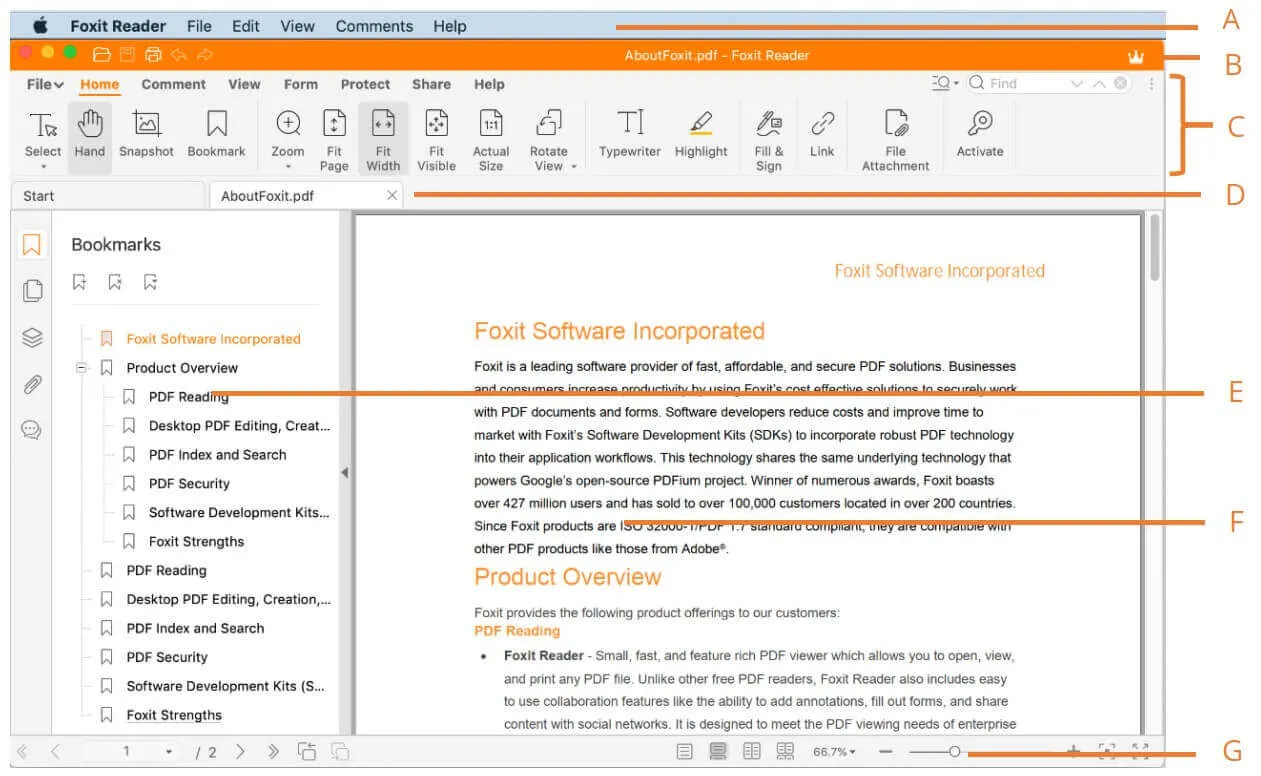
4. Standard PDF Reader Mac - Preview
Wenn Sie es vorziehen, bei dem Standardprogramm Ihres Mac-Geräts zu bleiben und Sie Ihre PDFs wirklich nur ansehen möchten, haben Sie bereits Zugriff auf einen soliden PDF-Reader: Preview. Preview ist für Erstanwender sehr effektiv, da es bereits standardmäßig vorinstalliert ist, sodass Sie einfach sofort auf heruntergeladene PDF-Dateien zugreifen oder eine Vorschau anzeigen können.
Mit Preview können Sie PDF-Dateien und Fotos leicht bearbeiten, doch für umfassendere PDF-Arbeiten sollten Sie sich dennoch nach einer Alternative umsehen. Nichtsdestotrotz sind grundlegende Bildentzerrung sowie Werkzeuge zum Extrahieren von Formen, Farben, Zuschneiden und Drehen in Preview dank der Core Image Processing Engine von macOS verfügbar. Preview verwendet Vektorformen und Text, um das Bild mit Anmerkungen zu versehen, bevor es in JPEG, PNG oder ein anderes Bitmap-Format gerastert wird.
Vorteile:
- Es ist bereits in Ihrem Mac integriert.
- Unterstützt den Import und Export von Dateien.
- Kann Bilder bearbeiten.
Nachteile:
- Begrenzte Tools.
- Vorhandener Text in PDFs kann nicht bearbeitet werden.
- Keine OCR.

5. Kdan PDF Reader für Mac
Kdan ist ein weiterer leistungsstarker PDF-Reader, der für Mac, Windows und auch für Android- und iOS-Geräte verfügbar ist. Es verfügt zwar über einige hochwertige Funktionen, doch alle seine Komponenten sind an hohe Preise gebunden. Es gibt jedoch eine kostenlose Testversion, mit der Sie auf Funktionen wie PDFs beschriften, Dokumente elektronisch signieren, PDF-Stempel einfügen, Text bearbeiten, Dateigröße reduzieren, Seiten neu anordnen, PDFs verschlüsseln/entschlüsseln und vieles mehr zuzugreifen können.
Vorteile:
- Bietet eine flexible Umgebung
- Verfügbar auf mehreren Plattformen
Nachteile:
- Ein bisschen teuer
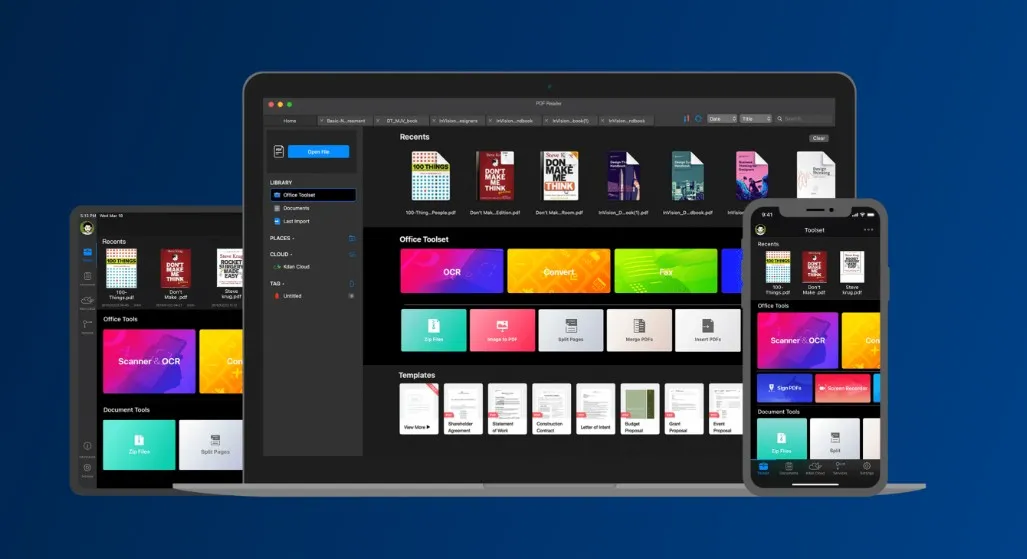
6. Skim PDF Reader für Mac
Der Skim PDF-Viewer ist ein kostenloser und quelloffener PDF-Viewer, der zu den leichtesten PDF-Reader-Optionen für Macs gehört. Mit Skim PDF können Notizen hinzufügen und ändern, Text mit einem Wisch markieren und Notizen und Markierungen auf einen Blick sehen. Außerdem gibt es integrierte Übergänge für die Anzeige einer PDF-Datei sowie eine Reihe weiterer nützlicher Funktionen.
Skim unterstützt Spotlight, sodass Sie direkt über die Spotlight-Suche nach Text suchen können. Der Vollbildmodus und die Möglichkeit, Notizen als Text zu exportieren, sind ebenfalls wichtige und wertvolle Funktionen. Ein weiterer Grund, warum es dieses Programm auf unsere Liste der besten kostenlosen PDF-Reader geschafft hat, ist seine benutzerfreundliche Oberfläche. Seien Sie sich jedoch darüber im Klaren, dass das Programm keine OCR-Funktion hat.
Vorteile:
- Leichtgewichtige Anwendung mit schnellem PDF-Reader
- Der integrierte Übergang mehrerer PDFs für eine reibungslose Anzeige
Nachteile:
- Verfügt über keine OCR-Funktion
- Beschränkt auf die Anzeige von PDF-Dateien
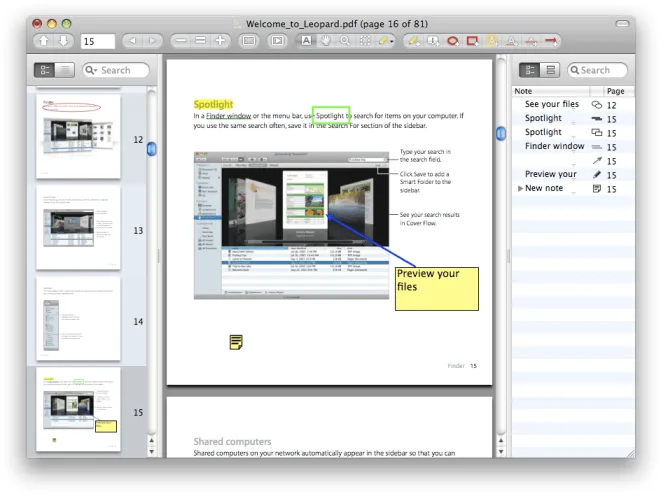
7. PDFpen
Wenn Sie ein begeisterter PDF-Leser sind, der eine preiswerte und dennoch funktionsreiche Software für seine Mac-Geräte sucht, ist PDFpen die ideale Wahl. Allerdings schlägt der Erwerb einer lebenslangen Lizenz mit einem Preis von 143,99 US-Dollar zu Buche
PDFpenPro wird von Nitro vertrieben und ist eine verbesserte Version von PDFpen. Durch seine Spezialisierung auf das Mac-Betriebssystem unterscheidet es sich von vielen anderen PDF-Bearbeitungsprogrammen. So können Sie mit PDFpenPro zum Beispiel PDF-Dateien direkt in der iCloud von Apple speichern.
Was dieses Programm von anderen außerdem abhebt, sind die leistungsstarken Tools zur Formularerstellung, die DocuSign-Unterstützung, die Stapel-OCR und die Exportoptionen in die Formate Microsoft Excel, PowerPoint und PDF Archive, da Sie auch eine Dokumentenzulassung haben können.
Vorteile:
- Programm von Nitro
- Hat Kundenbetreuung
Nachteile:
- Teure Preise
- Leichte Probleme mit dem App-Abstürzen

8. PDF-Expert
Die nächste großartige Option für Ihr PDF-Erlebnis auf Ihrem Mac ist PDF Expert, das auf eine einfache Benutzeroberfläche und aktuelle Anmerkungswerkzeuge setzt, die für eine gute Lektüre unerlässlich sind. Sein Abonnement ist mit ca. 79,99 US$/Jahr relativ günstig, außerdem revolutioniert diese smarte Software die die PDF-Bearbeitung, da Sie mit PDF Expert Tippfehler in einem Vertrag korrigieren oder Erklärungen ändern können, falls ein Betrag nicht ganz stimmt. Schließlich gibt es immer irgendetwas, das Sie an Ihren PDF-Dokumenten verbessern können, und die Funktionen dieser Anwendung machen es leicht, diese Änderungen schnell und effizient vorzunehmen.
Pros:
- Sie können Dateien zusammenführen und Daten neu kombinieren.
Cons:
- Keine OCR-Funktion
- Nicht ideal für Anfänger

9. Haihaisoft PDF Reader
Es gibt auch einige weniger bekannte PDF-Reader für Mac, die aber aufgrund ihrer Leistung dennoch erwähnt werden sollten, wie z.B. der Haihaisoft PDF Reader. Er wurde speziell für die Anzeige von PDF-Dokumenten entwickelt und gilt mit einer Dateigröße von nur 4 MB als besser als andere sperrige PDF-Reader für Mac.
Eines der herausragenden Merkmale des Haihaisoft PDF-Readers ist seine Fähigkeit, PDF-Dokumente zu öffnen, die durch die DRM-X-Plattform geschützt sind. Außerdem stellt dieser kostenlose PDF-Reader für Mac ohne die Erlaubnis des Benutzers keine Verbindung zum Internet her. Wenn Sie einen PDF-Viewer benötigen, um auf geheime Dokumente zuzugreifen, hält Sie dieses Programm also sicher und geschützt.
Vorteile:
- Kann auf DRM-X-geschützte Dateien zugreifen
- Leichtgewichtig und verbraucht nicht viele Systemprozesse
Nachteile:
- Nicht ideal für Power-User, da es an Tools mangelt
- Einige Funktionen sind nur in Windows verfügbar
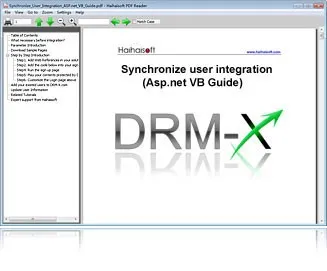
10. PDFSam
Das letzte Programm auf unserer Liste ist eine weitere kostenlose Open-Source-Desktop-Anwendung, die speziell für den Mac entwickelt wurde, nämlich PDFSam. Mit dieser Anwendung können Sie PDF-Dateien grafisch zusammenstellen, teilen, zusammenführen, drehen, verschlüsseln, entschlüsseln, Text extrahieren, in Graustufen konvertieren und zuschneiden. Diese professionelle und konfigurierbare Lösung lässt Sie Ihre PDF-Dateien zudem bearbeiten, umwandeln, einfügen, überprüfen, signieren und sichern sowie PDFs aus mehr als 300 Dateiformaten kostenlos anzeigen und erstellen.
Vorteile:
- Die vielseitige Benutzeroberfläche ist anfängerfreundlich
Nachteile:
- Zu simpel für manche Benutzer
- Manche halten das Design für altmodisch

Neben den oben genannten PDF-Readern für Mac können Sie sich bei Bedarf auch über einige andere nützliche kostenlose PDF-Reader für Windows und online informieren.
Wie Sie den besten PDF-Reader für Mac auswählen
Es gibt eine Vielzahl von PDF-Readern, von denen jeder seine eigenen Funktionen hat, die von ausgefeilten Leseverfahren bis hin zu völlig kostenlosen, aber dennoch hochwertigen Funktionen reichen. Bleibt also nur noch die Frage, für welchen PDF-Reader Sie auf Ihren Mac-Geräten entscheiden sollen!
Trotz der großen Auswahl können Sie die folgenden Punkte beachten, um die richtige Wahl für den besten PDF-Reader zu treffen.
- Sie können mehr als nur PDF-Dateien anzeigen und lesen.
- Er hilft Ihnen, das Lesen von PDF-Dateien effektiv zu verbessern
- Sie verbringen möglichst wenig Zeit mit der Navigation auf der Benutzeroberfläche
- Ermöglicht Kundenfeedback, um intelligentere Upgrades für die zukünftige Entwicklung der App zu empfehlen
- Der Preis für den Service
Bei den meisten PDF-Readern werden Sie feststellen, dass sie 1 oder vielleicht sogar mehrere der oben genannten Eigenschaften erfüllen – doch mit UPDF wird Ihre Arbeit mit PDF-Dateien auf Mac-Geräten zu 100% zu einer erstaunlichen und positiven Erfahrung, denn diese Software erfüllt all diese Punkte mit Bravour.
Fazit
In diesem Artikel haben wir eine Liste von PDF-Readern zusammengestellt, die Sie auf Ihrem Mac verwenden können. Für ein optimales Leseerlebnis ist es wichtig, die beste Option zu wählen, die Ihnen den Überblick über Ihre Dokumente auf Mac-Geräten erleichtert. Schließlich haben wir festgestellt, dass UPDF die beste Option ist, die Sie zum Lesen von PDFs verwenden können.
UPDF ist jedoch nicht nur auf das Lesen beschränkt und bietet Ihnen zahlreiche andere Funktionen, z. B. zum Bearbeiten, Kommentieren, Weitergeben und Umwandeln, was es zum wohl besten PDF-Tool auf dem Markt macht. Laden Sie UPDF aber am besten selbst herunter und überzeugen Sie sich selbst!
Windows • macOS • iOS • Android 100% sicher
 UPDF
UPDF
 UPDF für Windows
UPDF für Windows UPDF für Mac
UPDF für Mac UPDF für iPhone/iPad
UPDF für iPhone/iPad UPDF für Android
UPDF für Android UPDF AI Online
UPDF AI Online UPDF Sign
UPDF Sign PDF lesen
PDF lesen PDF beschriften
PDF beschriften PDF bearbeiten
PDF bearbeiten PDF konvertieren
PDF konvertieren PDF erstellen
PDF erstellen PDF komprimieren
PDF komprimieren PDF organisieren
PDF organisieren PDF zusammenführen
PDF zusammenführen PDF teilen
PDF teilen PDF zuschneiden
PDF zuschneiden PDF-Seiten löschen
PDF-Seiten löschen PDF drehen
PDF drehen PDF signieren
PDF signieren PDF Formular
PDF Formular PDFs vergleichen
PDFs vergleichen PDF schützen
PDF schützen PDF drucken
PDF drucken Batch-Prozess
Batch-Prozess OCR
OCR UPDF-Cloud
UPDF-Cloud Über UPDF AI
Über UPDF AI UPDF AI Lösungen
UPDF AI Lösungen FAQ zu UPDF AI
FAQ zu UPDF AI PDF zusammenfassen
PDF zusammenfassen PDF übersetzen
PDF übersetzen PDF erklären
PDF erklären Chatten mit PDF
Chatten mit PDF Chatten mit Bild
Chatten mit Bild PDF zu Mindmap
PDF zu Mindmap Chatten mit AI
Chatten mit AI Tutorials
Tutorials Technische Daten
Technische Daten Aktualisierungen
Aktualisierungen FAQs
FAQs UPDF-Tipps
UPDF-Tipps Blog
Blog Nachrichten
Nachrichten UPDF Rezensionen
UPDF Rezensionen Download-Zentrum
Download-Zentrum Kontakt
Kontakt









